当我们使用电脑时,有时会觉得屏幕尺寸不够大,这时我们可以尝试将电脑屏幕内容投射到电视上。不过,很多用户可能不知道具体该如何操作。别担心,下面我们将详细介绍如何实现这一功能。
确保电脑连接无线网络
首先,让您的电脑接入无线WiFi网络。
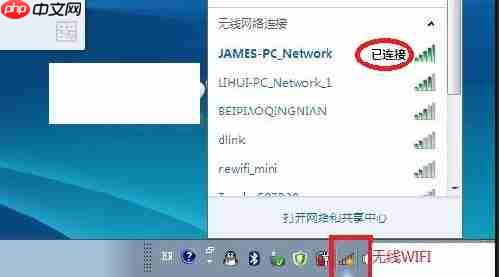
电视连接同一WiFi网络
将您的电视也连接到相同的无线WiFi网络。
进入电视的应用界面
在电视上找到并打开应用,然后选择“无线显示”功能。
点击无线显示
点击后,您会在电视屏幕上看到“无线显示”以及“客厅的等待连接”的提示。
打开Windows设置
返回电脑,进入Windows设置,点击“系统”。
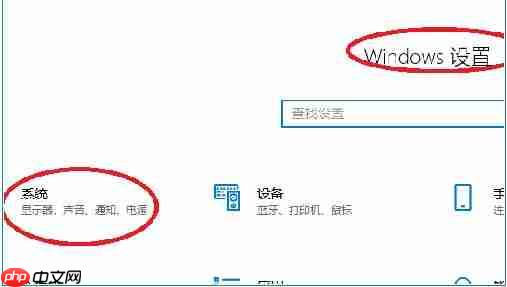
选择显示设置
在系统设置中,找到并点击“显示”。
启用无线显示器
在显示设置中,找到“多显示器设置”,然后点击“连接到无线显示器”。
搜索电视设备
右侧会出现一个半透明的黑灰色选项框,系统会自动搜索同一网络下的电视设备(例如型号名称)。
连接电视
点击所列出的电视设备进行连接。
选择投屏模式
默认情况下,连接后是镜像模式,但您可以根据需求调整投屏模式。以下是几种模式的选择:
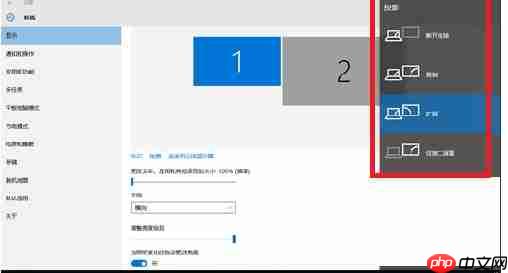
调整音频输出
在电脑右下角的喇叭图标上右键,选择“打开音量合成器”。
设置默认音频设备
在弹出的窗口中,选择电视端的声卡作为默认音频设备,这样电脑的声音就会通过电视播放出来。

按照上述步骤操作,您就可以轻松地将电脑屏幕投射到电视上了。希望这些方法能帮助到有需要的小伙伴们!
以上就是Win10怎么投屏到电视?Win10投屏到电视的方法的详细内容,更多请关注php中文网其它相关文章!

每个人都需要一台速度更快、更稳定的 PC。随着时间的推移,垃圾文件、旧注册表数据和不必要的后台进程会占用资源并降低性能。幸运的是,许多工具可以让 Windows 保持平稳运行。

Copyright 2014-2025 https://www.php.cn/ All Rights Reserved | php.cn | 湘ICP备2023035733号